昂达A88GS/128M魔固版主板进入bios设置u盘启动的图文步骤
更新时间:2021-09-04 10:30:00作者:huige
大家都知道重装系统的方式有很多种,而比较常用的就是U盘装系统的方式,那么如果要使用这个方式的话,就需要设置U盘启动,不过主板不同,设置方法可能不同,我们可以进入bios来设置,下面就给大家讲解一下昂达A88GS/128M魔固版主板进入bios设置u盘启动的图文步骤。
具体步骤如下:
1.开机后不停的按Del键,进入bios界面。选择Language回车选择Chinese(GB)。
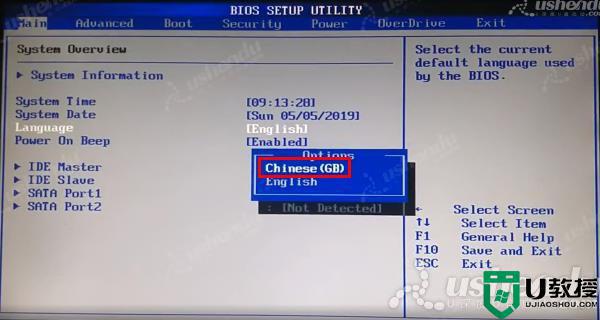
2.选择高级,选择南桥配置,选择OnChip SATA Type选择AHCI回车。

3.返回主界面选择启动,选择硬盘工具,选择第一个工具回车选择USB:U盘名字回车。
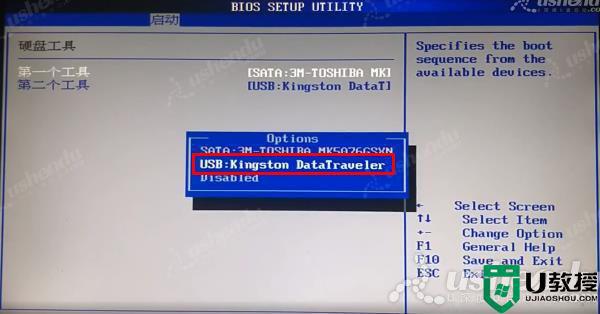
4.按F10保存退出,电脑会自动重启进入PE系统。
5.使用快捷键进入PE系统。开机后快速的按F11,选择USB:U盘的名字。按回车后电脑会自动重启进入PE系统。

关于昂达A88GS/128M魔固版主板进入bios设置u盘启动的图文步骤就给大家讲解到这边了,有一样需要的用户们可以尝试上面的方法来进行设置即可。
昂达A88GS/128M魔固版主板进入bios设置u盘启动的图文步骤相关教程
- 昂达P61H VER2.0魔固版主板进入bios设置u盘启动的图文步骤
- 昂达P75U魔固版主板进入bios设置u盘启动的方法
- 昂达N61S主板怎样设置U盘为第一启动项 昂达N61S主板进入bios设置u盘启动的方法
- 昂达A78CD3主板怎样设置u盘启动 昂达A78CD3主板bios设置U盘启动步骤
- 昂达N78G5D3主板如何设置u盘启动 昂达N78G5D3主板进入bios设置U盘启动教程
- 昂达H110C主板如何设置u盘启动 昂达H110C主板进bios设置U盘启动的教程
- 昂达主板bios设置u盘启动步骤|昂达主板一键u盘启动教程
- 昂达H81C主板怎样设置u盘启动 昂达H81C主板bios设置U盘启动图解
- 华硕M4N78-AM V2主板进入bios设置u盘启动的图文步骤
- 联想ideapad100s-14IKBR主板进入bios设置u盘启动的图文步骤
- 设置u盘启动
- U盘电脑开机密码方法
- 联想笔记本进bios按什么键设置u盘启动
- 联想笔记本u盘重装启动按什么快捷键
- 日常用U盘启动盘安装系统时遇到的几个问题,分享一下解决方法
- 没有光驱如何重装系统
热门推荐
U盘启动教程推荐
- 1 索尼笔记本怎么设置u盘启动 索尼笔记本u盘启动设置教程
- 2 盈通A6 PRO主板怎样设置u盘启动 盈通A6 PRO主板通过bios设置U盘启动的方法
- 3 盈通H61战警版主板怎么设置u盘启动 盈通H61战警版主板bios设置U盘启动的方法
- 4 老华硕bios进入u盘怎么设置 老华硕bios设置u盘启动步骤
- 5 神舟笔记本f12进不了u盘启动怎么办 神舟电脑f12没有进去u盘启动解决方法
- 6 联想台式机怎么设置u盘启动 联想台式机u盘启动bios设置方法
- 7 联想开机u盘启动按f几 联想开机选择u盘启动按键是什么
- 8 七彩虹C.H61U V23主板如何进入bios设置u盘启动
- 9 surface u盘启动按f几 surface u盘启动快捷键是哪个
- 10 soyo主板u盘启动按f几 soyo主板u盘启动要按哪个键

